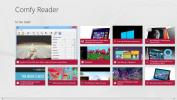Visualizza / controlla le immagini con la tastiera usando il visualizzatore di immagini della tastiera
Vuoi un visualizzatore di immagini che può essere completamente controllato tramite una tastiera? La maggior parte dei visualizzatori di immagini consente la funzionalità della tastiera ma presto si affollano con varie altre funzionalità. Se hai una grande raccolta di foto che vuoi sfogliare in modalità a schermo intero e vuoi anche controllare tutto attraverso una tastiera, allora c'è ancora fortuna.
Visualizzatore di immagini da tastiera è un visualizzatore di immagini unico per Windows che è stato sviluppato tenendo presente la funzionalità della tastiera. Sia che tu voglia valutare, taggare e cercare foto, puoi farlo usando la tastiera. Supporta i seguenti formati di immagine: JPG, PNG, TIF, BMP e GIF (compresa l'animazione). Per iniziare, prima di tutto seleziona le cartelle che vuoi sfogliare e aggiungile nella libreria.
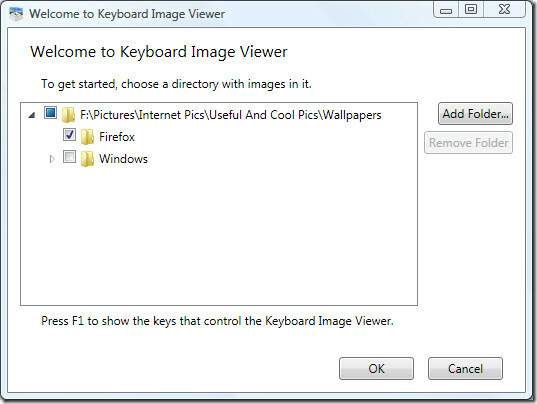
Una volta fatto, fai clic su OK e inizierà immediatamente a mostrare le immagini in modalità a schermo intero. È qui che inizia tutto il divertimento, il prossimo passo sarebbe controllare tutto attraverso la tastiera (tasti singoli + tasti di scelta rapida). Se vuoi uscire dalla modalità a schermo intero, premi Alt + Invio.

Ora per valutare un'immagine, fai clic su qualsiasi tasto numerico da 1 a 5 (premi ~ per cancellare la valutazione). È possibile eseguire una ricerca rapida di tutte le foto che sono state classificate 3 o più, premendo 3 nel tastierino numerico.
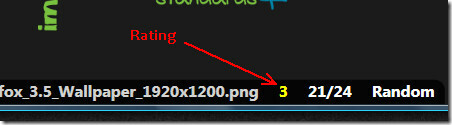
Per taggare un'immagine premi T, inserisci il tag e premi Invio. I suggerimenti sono abilitati per impostazione predefinita, il che significa che quando inizi a digitare suggeriranno i tag che hai usato in precedenza.
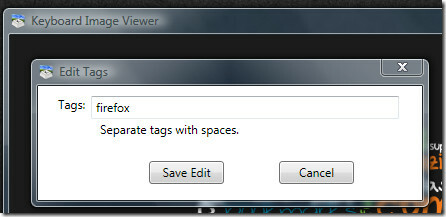
Ora per cercare un'immagine specifica tramite nome file o / e tag, è possibile premere uno dei seguenti tasti: F3 o /. Puoi anche escludere una parola chiave aggiungendo "-" davanti a loro, ad esempio nello screenshot qui sotto cercherà tutte le immagini che sono chiamate "browser" ma non hanno il nome "firefox".
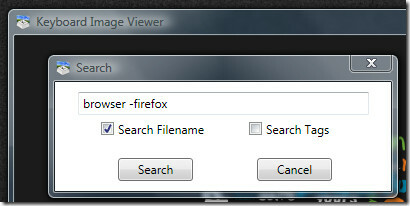
Può anche rilevare e mostrare immagini duplicate. Poiché la ricerca di duplicati richiede tempo, lo sviluppatore lo ha disabilitato per impostazione predefinita. Per abilitarlo, vai alle opzioni premendo F4.
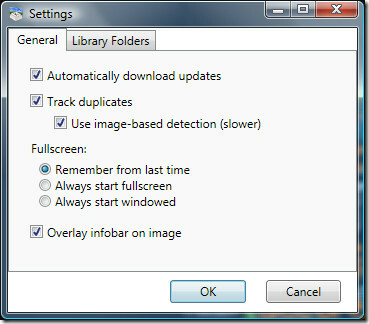
Qui troverai due opzioni, la prima (traccia i duplicati) troverà solo il duplicato esatto, ma se la seconda opzione è abilitato (usa il rilevamento basato sull'immagine), quindi troverà i duplicati anche se sono stati ridimensionati, ritagliati o modificati in qualsiasi altro modo. Il rilevamento basato sull'immagine è ovviamente più lento. Per aggiungere più cartelle nella libreria, vai alla scheda Cartelle della libreria.
Una volta abilitata l'opzione Trova duplicati, puoi cercare tutti i duplicati nella tua libreria premendo Ctrl + D.
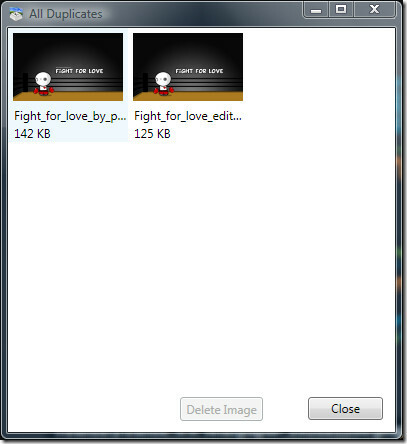
È un visualizzatore di immagini semplicissimo con alcune grandi funzionalità che possono essere facilmente controllate con una tastiera. Durante l'esecuzione richiede circa 35 MB di memoria di sistema, il che è piuttosto impressionante se confrontato con altri visualizzatori di immagini.
Scarica Keyboard Image Viewer
Richiede .NET Framework 3.0 per funzionare e funziona su Windows XP, Windows Vista, Windows Server 2003/2008 e Windows 7. Godere!
Ricerca
Messaggi Recenti
Come attivare e gestire l'hotspot mobile in Windows 10
Windows 10 aggiungerà tutta una serie di nuove incredibili funziona...
Wikipad: Notebook per creare wiki, prendere appunti e organizzare cose da fare
Wikipad è un semplice editor di note che può essere utilizzato per ...
Comfy Reader porta un'esperienza di lettura tascabile su Windows 8 e RT
Potresti essere sorpreso di sapere che circa 32 milioni di persone ...